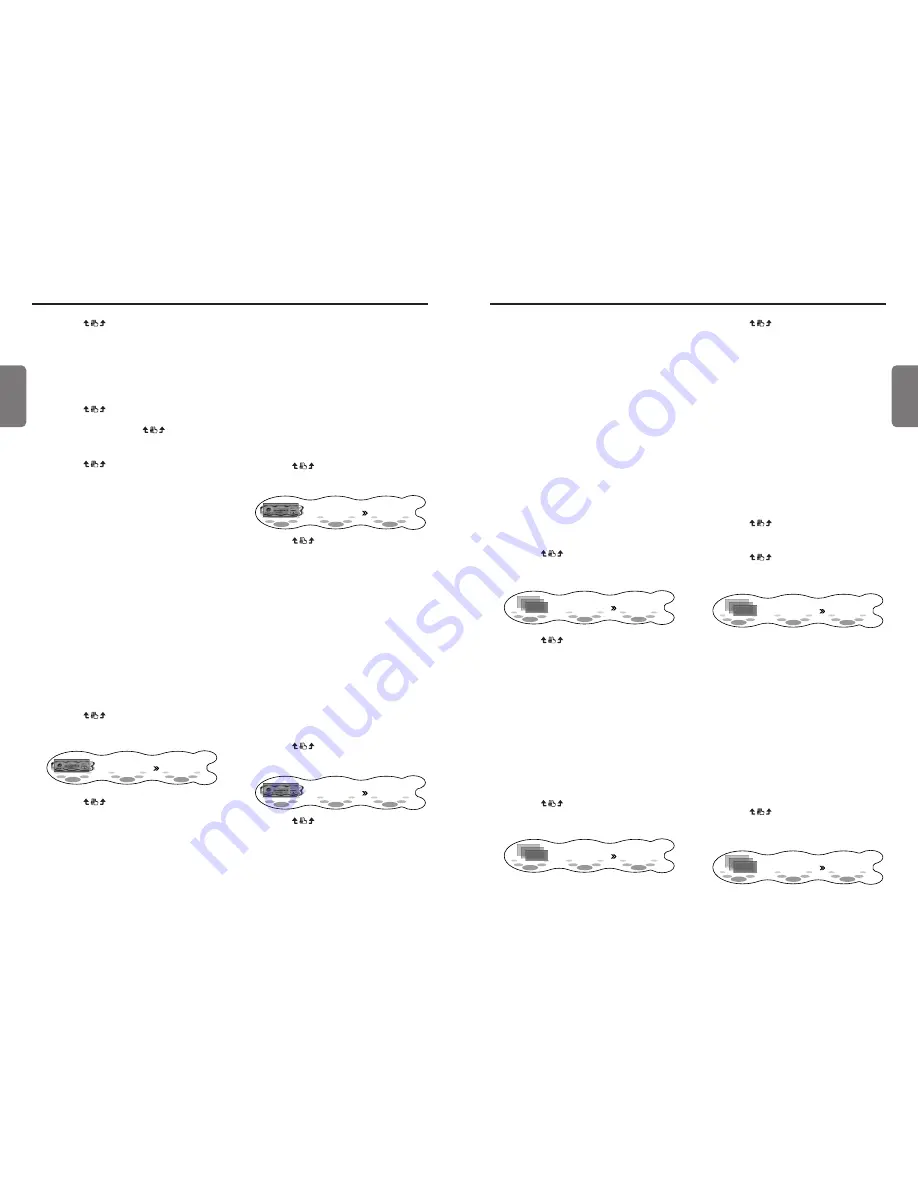
DXZ948RMP
43
42
DXZ948RMP
Français
Français
Opérations communes à chaque mode
Opérations communes à chaque mode
4. Appuyez sur le bouton [A] pour revenir au
mode original.
Réglage de l’atténuation
automatique (DIMMER IN)
Cette fonction vous permet de varier l’éclairage
de l’écran pour qu’il corresponde à la luminosité
de votre voiture.
Choisissez soit “AUTO” (coïncide avec la
luminosité de votre voiture) soit “ILLUMI”
(coïncide avec l’éclairage de votre voiture)
comme réglage de l’atténuation automatique.
• Lorsque la fonction d’atténuation automatique
est réglée sur “AUTO”, la luminosité de l’écran
varie en fonction de celui mesuré par le
capteur.
• Réglez l’atténuation sur DMR LEVEL.
• Le réglage d’usine par défaut est “AUTO”.
1. Appuyez sur le bouton [A] pour régler le
mode d’ajustement.
2. Effleurez
sur l’écran de réglage des
éléments pour choisir “DIMMER IN” sous
“APPERNCE”.
ADJUST MODE
DIMMER
IN
AUTO
APPERNCE
3. Effleurez
sur la droite de l’écran ou
tournez le bouton [ROTARY] pour choisir
“AUTO” ou “ILLUMI”.
4. Appuyez sur le bouton [A] pour revenir au
mode original.
Réglage du niveau
d’atténuation (DMR LEVEL)
Cette fonction vous permet de régler de
combien l’écran est atténué.
• Le réglage d’usine par défaut est “3”.
1. Appuyez sur le bouton [A] pour régler le
mode d’ajustement.
2. Effleurez
sur l’écran de réglage des
éléments pour choisir “DMR LEVEL” sous
“APPERNCE”.
ADJUST MODE
DMR LEVEL
3
APPERNCE
3. Effleurez
sur la droite de l’écran ou
tournez le bouton [ROTARY] pour régler le
niveau d’atténuation.
∗
Choisissez parmi OFF (atténuation OFF,
clair), 1 (légèrement atténué) à 5
(sombre).
4. Appuyez sur le bouton [A] pour revenir au
mode original.
Ajustement du contraste de
l’écran (CONTRAST)
Vous pouvez ajuster le contraste de l’écran pour
qu’il corresponde à l’angle de montage de
l’appareil
• Le réglage d’usine par défaut est “6”.
1. Appuyez sur le bouton [A] pour régler le
mode d’ajustement.
2. Effleurez
sur l’écran de réglage des
éléments pour choisir “CONTRAST” sous
“APPERNCE”.
3. Effleurez
sur la droite de l’écran ou
tournez le bouton [ROTARY] pour ajuster le
contraste.
ADJUST MODE
CONTRAST
6
APPERNCE
* L’élément peut être ajusté dans une
fourchette de 1 à 11.
Ajustez cet élément de réglage en
regardant comment l’apparence de l’écran
évolue.
4. Appuyez sur le bouton [A] pour revenir au
mode original.
Faire clignoter la LED lorsque
le DCP est retiré (BLINK LED)
Vous pouvez faire clignoter la LED de cet
appareil lorsque le DCP est retiré.
• Le réglage d’usine par défaut est “OFF”.
1. Appuyez sur le bouton [A] pour régler le
mode d’ajustement.
2. Effleurez
sur l’écran de réglage des
éléments pour choisir “BLINK LED” sous
“APPERNCE”.
ADJUST MODE
LED
BLINK
OFF
APPERNCE
4. Effleurez
au centre de l’écran pour
choisir la position de saisie.
∗
Pour effacer le message, effleurez et
maintenez le centre de l’écran pendant au
moins 2 secondes.
Si vous effectuez l'opération de l'étape 8
avec le message effacé, le message
revient à son réglage d'usine par défaut.
5. Effleurez
sur la gauche de l’écran
pour choisir le type de texte.
Chaque effleurement de
commute le
type de texte : Pour plus de détails, voir
page 37.
6. Effleurez
sur la droite de l’écran ou
tournez le bouton [ROTARY] pour choisir les
caractères à entrer.
7. Répétez les étapes 4 à 6 pour saisir le
message.
8. Effleurez et maintenez MEMO pendant au
moins 2 secondes
Vous entendrez un long signal sonore, puis
le message est enregistré en mémoire.
9. Appuyez sur le bouton [A] pour revenir au
mode original.
Écran des messages
(MESSAGE)
Cette fonction vous permet d’afficher des
messages sur l’écran lorsque l’alimentation est
coupée. “Hello” s’affiche au démarrage et “See
you” s'affiche à l’arrêt.
• Le réglage d’usine par défaut est “ON”.
1. Appuyez sur le bouton [A] pour régler le
mode d’ajustement.
2. Effleurez
sur l’écran de réglage des
éléments pour choisir “MESSAGE” sous
“DISPLAY”.
ADJUST MODE
MESSAGE
ON
DISPLAY
3. Effleurez
sur la droite de l’écran ou
tournez le bouton [ROTARY] pour
sélectionner “ON” ou “OFF”.
4. Appuyez sur le bouton [A] pour revenir au
mode original.
Réglage de la sensibilité de
l’analyseur de spectre
(S/A SENS)
Cette fonction vous permet d’ajuster la
sensibilité (quantité de déflexion) de l’analyseur
de spectre. Pour plus de détails sur l’écran de
l’analyseur de spectre, voir “Commutation de
l’écran” (cf. page 13) ou “Réglage de
l’économiseur d’écran” (cf. page 41).
• Le réglage d’usine par défaut est “MID”.
1. Appuyez sur le bouton [A] pour régler le
mode d’ajustement.
2. Effleurez
sur l’écran de réglage des
éléments pour choisir “S/A SENS” sous
“DISPLAY”.
ADJUST MODE
S / A SENS
MID
DISPLAY
3. Effleurez
sur la droite de l’écran ou
tournez le bouton [ROTARY] pour ajuster la
sensibilité.
∗
Choisissez soit LOW (petite quantité de
déflexion), MID ou HIGH (grande quantité
de déflexion).
4. Appuyez sur le bouton [A] pour revenir au
mode original.
Ajustement de la vitesse de
défilement de l’affichage
(SCROLL)
Cette caractéristique vous permet de ralentir la
vitesse de défilement lorsqu’elle est trop rapide,
et donc difficile à voir sur l’écran.
• Le réglage d’usine par défaut est “SPEED2”.
1. Appuyez sur le bouton [A] pour régler le
mode d’ajustement.
2. Effleurez
sur l’écran de réglage des
éléments pour choisir “SCROLL” sous
“DISPLAY”.
ADJUST MODE
SCROLL
SPEED2
DISPLAY
3. Effleurez
sur la droite de l’écran ou
tournez le bouton [ROTARY] pour ajuster la
sensibilité.
* Le réglage peut être ajusté dans une
fourchette de SPEED 1 à SPEED 7.
Ajustez cet élément de réglage en regardant
comment l’apparence de l’écran évolue.
















































